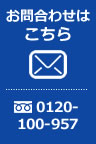スキャンデータをFTP転送する
複合機でスキャンした画像をFTPで転送する方法
まず複合機のタッチパネルで一番最初に表示される画面の『スキャン(PC保存)』ボタンをタッチします。
次に表示された画面で、
- 『転送プロトコル』→「FTP」
- 『サーバー』→「FTPサーバーのIPアドレス(またはドメイン)」
- 『保存場所』→「データを保存したい場所のフルパス(※先頭に「/」は不要)」
- 『ユーザー名』→「FTPユーザー名」
- 『パスワード』→「FTPパスワード」
を設定します。
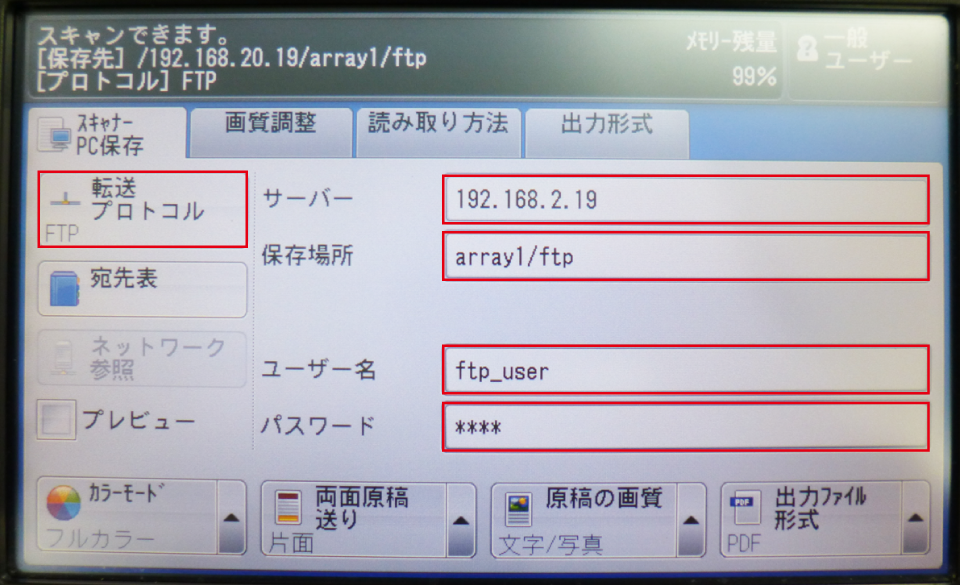
画面はゼロックスのDocuCentre-IV C2275 のものですが、DC-VシリーズでもApeosPortシリーズでも同様です。
あとは原稿をセットし、複合機の『スタートボタン』を押すだけです。
ほとんどの複合機はSMBに対応しているので通常はそちらを使用しますが、MacOSなどうまくSMB通信ができない場合があり、その際の代替手段となり得ます。
暗号化されていないのでオススメはできませんが、レンタルサーバーへのアップロードも可能です。
今回はまったところ
今回は軽いテストの気持ちだったので、FTPサーバーを特別に立てたりせず、ネットワークストレージを使いました。
それが罠でした。
BuffaloのTraStationPROの設定画面
・ユーザー設定
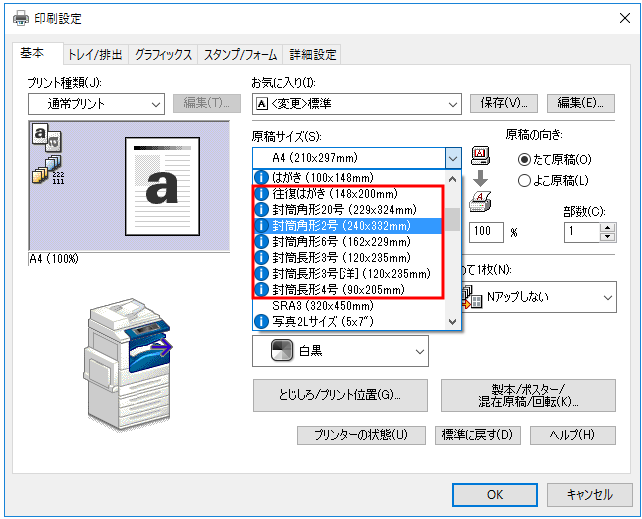
・共有フォルダ設定
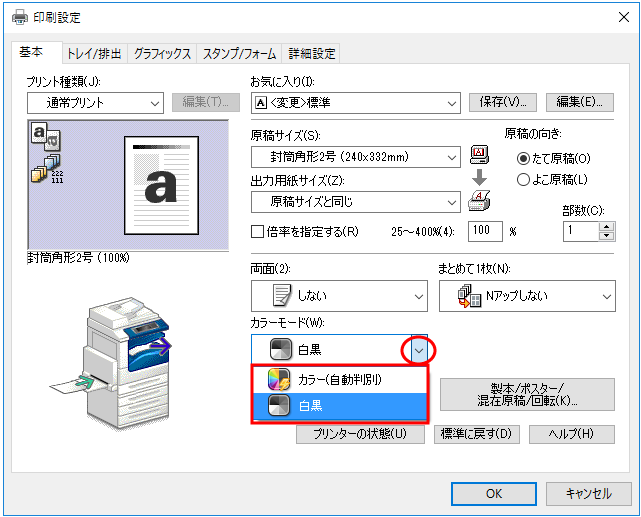
・FTP機能を「使用する」に設定。これを忘れるとエラーでスキャンできません。
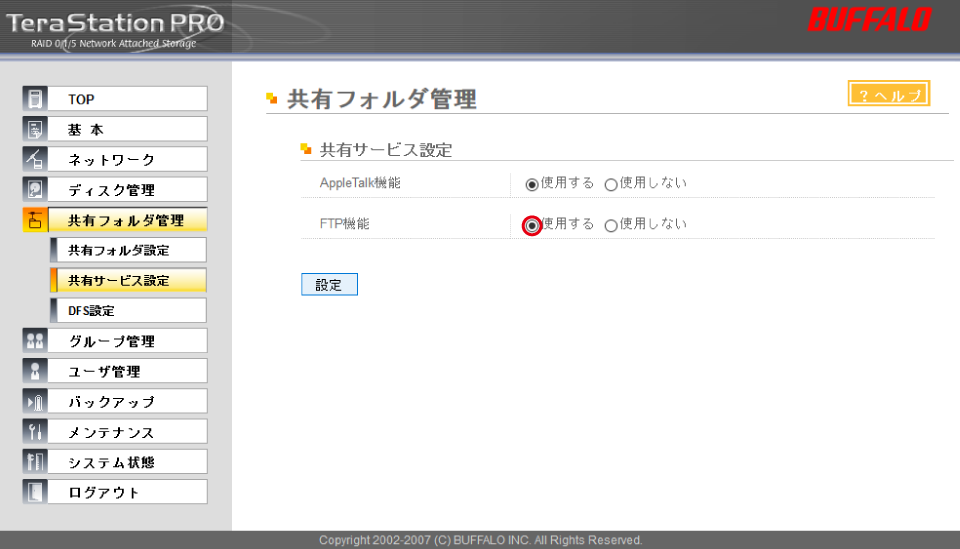
・Windowsからはちゃんと見えてることを確認。
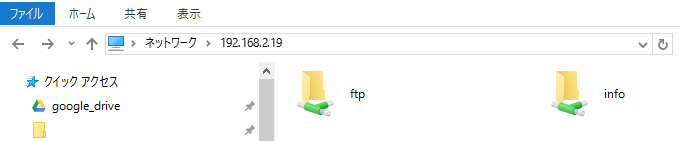
・コピー機の操作パネル。
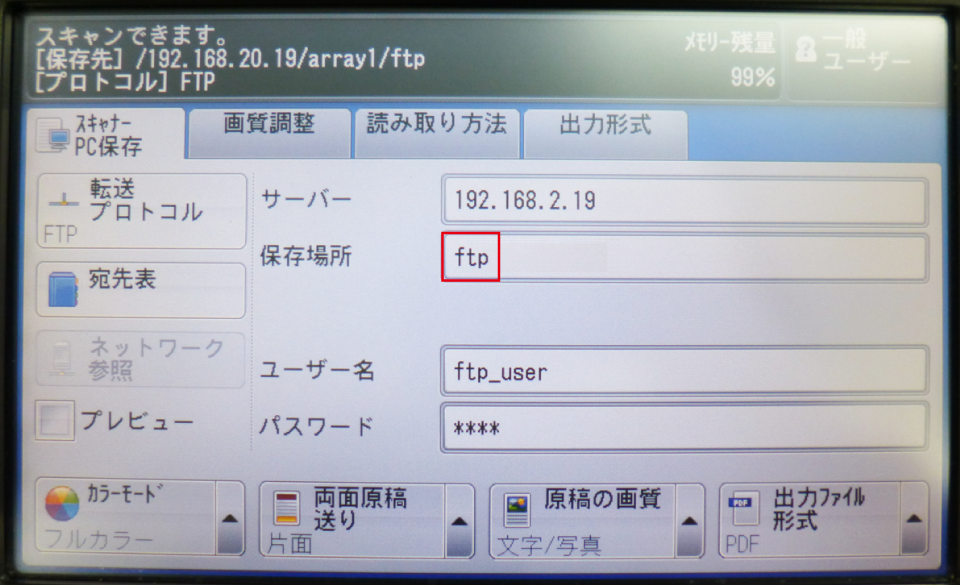
上記の設定でスキャンしたところ、「画像保存場所エラー」が発生しました。
認証エラーでもなく通信エラーでもなく、保存場所エラー。パスが違うのかも?
しかしフォルダ名はわかりやすい「ftp」。何度読んでも打ち間違えはなさそう。
う~む。。。
と、15分くらい悩んでいたところ、他のFTPクライアントから見ればどうだろうと気づきました。
というか先に試すべきでした。WinSCPで接続してみる。
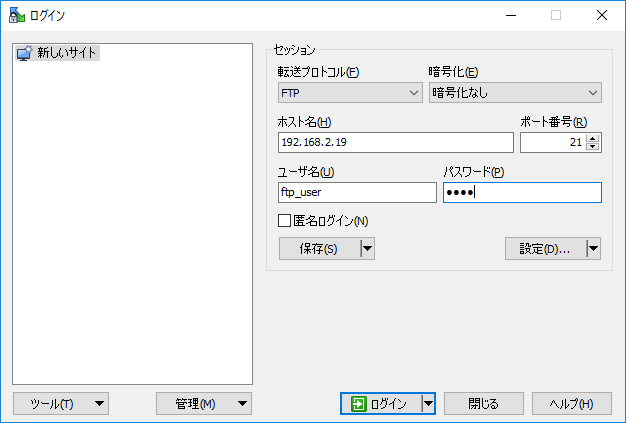
そして、予想もしなかったフォルダが作成されていることに気づきました。
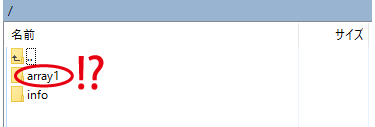
作成した「ftp」フォルダはこの中にありました。
そして一番最初の画像のように設定しなおしたところ、うまくFTP転送できました。
オススメの複合機一覧
オフィスプラスなら富士フイルムビジネスイノベーション(旧:富士ゼロックス)の複合機・コピー機のリースが格安!ただいまさらに50%オフのキャンペーン中!